
Einschränkungen der Benutzereingabe in Sublime Text 2
In Sublime Text 2 erfolgt die Benutzereingabe über Funktionen wie input() in Python oder gets in Ruby wird standardmäßig nicht unterstützt. Dies kann frustrierend sein, wenn Sie mit Code arbeiten, der eine Benutzerinteraktion erfordert.
Lösung: SublimeREPL
Glücklicherweise gibt es eine Problemumgehung mit einem Sublime Text-Paket namens SublimeREPL. Dieses Paket erstellt eine interaktive Python-Umgebung innerhalb von Sublime Text, die es Ihnen ermöglicht, Python-Code auszuführen und während der Ausführung mit ihm zu interagieren.
SublimeREPL installieren
Um SublimeREPL zu installieren, befolgen Sie diese Schritte:
- Stellen Sie sicher, dass Package Control installiert ist.
- Drücken Sie Strg-Umschalttaste P (Windows/Mac) oder Strg-Umschalttaste O (Linux), um die Befehlspalette zu öffnen.
- Geben Sie „install“ ein und wählen Sie „Package Control: Package installieren“.
- Suchen Sie nach „SublimeREPL“ und wählen Sie es aus.
SublimeREPL verwenden
Um SublimeREPL zu verwenden, sobald Sie es installiert haben:
- Gehen Sie zu Extras > SublimeREPL > Python.
- Erstellen Sie eine neue Datei mit Python-Code, der Benutzereingaben enthält, z. B.:
>>> text = input('Enter something: ')
- Führen Sie den Code mit Strg Enter (Windows/Mac) oder Strg aus / (Linux).
- SublimeREPL erstellt eine neue Registerkarte, in der Sie Ihre Eingaben eingeben und die Ausgabe sehen können.
SublimeREPL als Standard-Build-System festlegen
Um SublimeREPL zum Standard-Build-System für Python-Dateien zu machen, führen Sie die folgenden Schritte aus:
- Öffnen Sie die Datei „Sublime Text Preferences“ (Preferences > Preferences.sublime-settings).
- Fügen Sie die folgenden Zeilen hinzu:
"build_systems": [{
"name": "Python REPL",
"commands": [{
"command": "sublimerepl_run_in_tab"
}]
}]
- Speichern Sie die Einstellungsdatei.
Wenn SublimeREPL als Standard-Build-System installiert und konfiguriert ist, können Sie es jetzt tun Geben Sie Benutzereingaben in Sublime Text 2 ein und interagieren Sie während der Ausführung mit Ihrem Code.
Das obige ist der detaillierte Inhalt vonWie erhalte ich Benutzereingaben in Sublime Text 2?. Für weitere Informationen folgen Sie bitte anderen verwandten Artikeln auf der PHP chinesischen Website!
 Was ist Python Switch Anweisung?Apr 30, 2025 pm 02:08 PM
Was ist Python Switch Anweisung?Apr 30, 2025 pm 02:08 PMIn dem Artikel wird die in Version 3.10 eingeführte "Match" -serklärung von Python erörtert, die als Äquivalent zum Wechseln von Aussagen in anderen Sprachen dient. Es verbessert die Code-Lesbarkeit und bietet Leistungsvorteile gegenüber herkömmlichen IF-ELIF-EL
 Was sind Ausnahmegruppen in Python?Apr 30, 2025 pm 02:07 PM
Was sind Ausnahmegruppen in Python?Apr 30, 2025 pm 02:07 PMAusnahmegruppen in Python 3.11 ermöglichen die gleichzeitige Behandlung mehrerer Ausnahmen, wodurch die Fehlermanagement in gleichzeitigen Szenarien und komplexen Vorgängen verbessert wird.
 Was sind Funktionsanmerkungen in Python?Apr 30, 2025 pm 02:06 PM
Was sind Funktionsanmerkungen in Python?Apr 30, 2025 pm 02:06 PMFunktionsanmerkungen in Python Fügen Sie Metadaten zu Funktionen für Typprüfungen, Dokumentation und IDE -Unterstützung hinzu. Sie verbessern die Lesbarkeit, die Wartung der Code und die API -Entwicklung, die Datenwissenschaft und die Erstellung der Bibliothek von entscheidender Bedeutung.
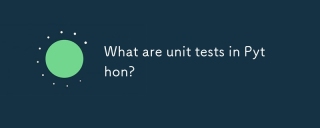 Was sind Unit -Tests in Python?Apr 30, 2025 pm 02:05 PM
Was sind Unit -Tests in Python?Apr 30, 2025 pm 02:05 PMIn dem Artikel werden Unit -Tests in Python, deren Vorteile und wie man sie effektiv schreibt, erläutert. Es zeigt Werkzeuge wie Unittest und PyTest zum Testen.
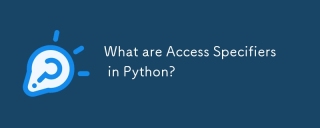 Was sind Zugriffsspezifizierer in Python?Apr 30, 2025 pm 02:03 PM
Was sind Zugriffsspezifizierer in Python?Apr 30, 2025 pm 02:03 PMIn Artikel werden Zugriffsspezifizierer in Python erörtert, die benennende Konventionen verwenden, um die Sichtbarkeit von Klassenmitgliedern und nicht die strenge Durchsetzung anzuzeigen.
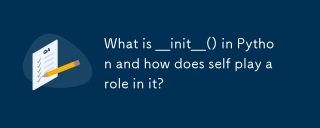 Was ist __init __ () in Python und wie spielt Selbst darin eine Rolle?Apr 30, 2025 pm 02:02 PM
Was ist __init __ () in Python und wie spielt Selbst darin eine Rolle?Apr 30, 2025 pm 02:02 PMIn Artikel wird die Methode von Python \ _ \ _ init \ _ \ _ () und die Rolle von Self bei der Initialisierung von Objektattributen erörtert. Andere Klassenmethoden und die Auswirkungen der Vererbung auf \ _ \ _ init \ _ \ _ () sind ebenfalls abgedeckt.
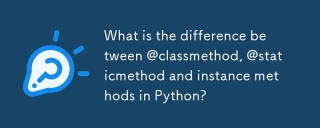 Was ist der Unterschied zwischen @ClassMethod, @StaticMethod und Instance -Methoden in Python?Apr 30, 2025 pm 02:01 PM
Was ist der Unterschied zwischen @ClassMethod, @StaticMethod und Instance -Methoden in Python?Apr 30, 2025 pm 02:01 PMIn dem Artikel werden die Unterschiede zwischen @ClassMethod, @StaticMethod und Instance -Methoden in Python erörtert und ihre Eigenschaften, Anwendungsfälle und Vorteile beschrieben. Es wird erläutert, wie Sie den richtigen Methodentyp basierend auf der erforderlichen Funktionalität und DA auswählen
 Wie können Sie Elemente an ein Python -Array anhängen?Apr 30, 2025 am 12:19 AM
Wie können Sie Elemente an ein Python -Array anhängen?Apr 30, 2025 am 12:19 AMInpython, youAppendElementStoAlistusedtheAppend () Methode.1) UseAppend () ForsingleElelements: my_list.append (4) .2) usextend () oder = formulnElements: my_list.extend (andere_list) ormy_list = [4,5,6] .3) useInSert () FORSPECIFIFICISPositionen: my_list.insert (1,5) .Beaware


Heiße KI -Werkzeuge

Undresser.AI Undress
KI-gestützte App zum Erstellen realistischer Aktfotos

AI Clothes Remover
Online-KI-Tool zum Entfernen von Kleidung aus Fotos.

Undress AI Tool
Ausziehbilder kostenlos

Clothoff.io
KI-Kleiderentferner

Video Face Swap
Tauschen Sie Gesichter in jedem Video mühelos mit unserem völlig kostenlosen KI-Gesichtstausch-Tool aus!

Heißer Artikel

Heiße Werkzeuge

SublimeText3 chinesische Version
Chinesische Version, sehr einfach zu bedienen

PHPStorm Mac-Version
Das neueste (2018.2.1) professionelle, integrierte PHP-Entwicklungstool

ZendStudio 13.5.1 Mac
Leistungsstarke integrierte PHP-Entwicklungsumgebung

mPDF
mPDF ist eine PHP-Bibliothek, die PDF-Dateien aus UTF-8-codiertem HTML generieren kann. Der ursprüngliche Autor, Ian Back, hat mPDF geschrieben, um PDF-Dateien „on the fly“ von seiner Website auszugeben und verschiedene Sprachen zu verarbeiten. Es ist langsamer und erzeugt bei der Verwendung von Unicode-Schriftarten größere Dateien als Originalskripte wie HTML2FPDF, unterstützt aber CSS-Stile usw. und verfügt über viele Verbesserungen. Unterstützt fast alle Sprachen, einschließlich RTL (Arabisch und Hebräisch) und CJK (Chinesisch, Japanisch und Koreanisch). Unterstützt verschachtelte Elemente auf Blockebene (wie P, DIV),

EditPlus chinesische Crack-Version
Geringe Größe, Syntaxhervorhebung, unterstützt keine Code-Eingabeaufforderungsfunktion






